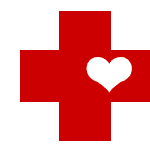Раздел помощи: Блоги
Раздел блогов сообщества IP.Board используется для просмотра и ведения блогов. Чтобы перейти в раздел блогов щелкните по вкладке "Блоги" в навигационной панели на любой странице.
Домашняя страница
Когда вы войдете в раздел блогов, вы увидите список блогов. Важные блоги и ваши любимые блоги будут показаны в верхней части списка. Вы также можете увидеть избранные записи над списком.
Блоги могут быть локальными, хранящимися в структуре сообщества IP.Board. Или могут быть внешними, т.е. сылками на блоги на других ресурсах.
Список блогов
Для локальных блогов вы увидите название последней записи и короткий отрывок из нее, а также детали, такие как название блога, которому она принадлежит, и общее количество комментариев, записей и просмотов. Для внешних блогов, вы просто увидите название блога и общее число просмотров. Для просмотра любого блога, вы можете нажать на название блога. В локальных блогах, Вы также можете нажать на название последней записи.
Изменение режима просмотра
Есть несколько вариантов отображения блогов. Вы можете изменять их переключая фильтры в верхней части списка:
Расширенный список - Список блогов с отрывками последних записей.
Все блоги - Таблица, отображающая блоги подобно темам форума.
Внутренние блоги - Таблица, включающая только локальные блоги.
Внешние блоги - Таблица, включающая только внешние блоги.
Подписка на блог
Вы можете следить за блогом и получать уведомления о новых записях, подписавшись на его обновления с помощью кнопки.
Статстика
Ниже списка блогов вы можете увидеть общую статистику блогов.
А также ссылки на списки топ-10 самых просматриваемых, самых комментируемых блогов и блогов с самым большим количеством записей.
Просмотр блогов
Это относится только к локальным блогам. В случае внешних блогов, вы перейдете на внешний ресурс после нажатия на название блога в списке.
Список записей
В центре страницы блога вы увидите список последних записей. Он содержит название записи, информацию об авторе и дате публикации, количество комментариев и ссылок на запись.
Вы можете нажать на название записи, чтобы перейти к ее тексту, или нажмите "комментарии" или "trackback", чтобы сразу перейти к соответствующим частям страницы.
Рейтинг
Вы можете оценивать блоги пользователей выставляя звезды над блогом. В некоторых случаях блок оценки может быть неактивен или скрыт.
Боковые блоки
По бокам от записей в блоге находятся блоки с дополнительной информацией. Позиция и наличие каждого блока определяется владельцем блога. Обычно панели блоков содержат:
Поделиться
Вы можете поделится записью блога через Twitter или Facebook, или от править по Email, используя понель "поделится" под каждой записью блога.
Trackback
При просмотре блога вы видите все trackback для текущей записи если они разрешены настройками блога. Вы можете перейти по ссылке trackback нажав кнопку "ссылка Trackback".
Комментарии
В нижней части страницы записи вы видите блок комментариев. В конце списка есть текстовое поле, куда вы можете вписать свой комментарий.
Создание и управление вашим блогом
Создание блога
Вы можете создать свой собственный блог. Для этого нажмите кнопку "Создание блога" на главной странице раздела блогов. Вы должны прочитать и согласится с правилами блогов отметив соответствующий пункт и нажав Дальше >.
На следующих страницах вы сможете выбрать тип блога(внешний или локальный), название и описание блога, настройки блога. Затем нажмите Сохранить.
Возможность создавать блоги и ограничение на количество блогов, которое вы можете создавать, определяется настройками для вашей группы пользователей.
Настройки вашего блога
Панель "Настройки" вашего блога включает в себя следующие разделы:
Добавление записей
Для добавления записи в блог нажмите "Добавить запись" и выберите нужный блог в панели "Управление блогами", или нажмите кнопку Добавить запись находясь на странице списка записей вашего блога.
Вам нужно будет ввести заголовок записи и список "тэгов" которые относятся к вашей записи.
Вы можете выбрать дату отложенной публикации записи.
Можете добавить опрос. А также выбрать категорию для вашей записи, если вы используете категории для разделения записей в вашем блоге.
Вы должны ввести текст вашей записи, в таком же редакторе как и при отправке сообщения на форуме. Если администратор разрешил вложения, вы можете приложить файлы к записи.
В нижней части страницы есть кнопка "В черновики", позволяющая не публиковать запись, а оставить ее для последующего редактирования или дополнения, кнопка "Предварительный просмотр", позволяющая оценить будущий вид записи и кнопка "Отмена".
Если вы готовы опубликовать запись, то нажмите Готово в праваой панели.
Изменение темы оформления блога
Вы можете изменить тему оформления вашего блога нажав кнопку "Тема оформления" находясь в своем блоге. В выпадающем меню вы сможете выбрать тему оформления из списка.
Вам может быть доступна опция создания собственной темы внешнего вида. В этом случае в меню " Тема оформления" будет пункт " Создание темы". При выборе этой опции вы увидите всплывающее окно, куда можно вписать собственный CSS-код. Все пользовательские темы должны пройти проверку у администрации сообщества, прежде, чем станут доступны для выбора.
Создание темы". При выборе этой опции вы увидите всплывающее окно, куда можно вписать собственный CSS-код. Все пользовательские темы должны пройти проверку у администрации сообщества, прежде, чем станут доступны для выбора.
Блоки
Вы можете добавить блоки боковой панели на страницу своего блога, нажав кнопку "Блоки".
Вы можете добавить любой из описанных выше стандартных блоков боковой панели или воспользоваться опцией " Добавить блок".
Добавить блок".
Вы можете передвигать блоки для изменения их очередности или переносить их между правой и левой панелями при помощи мышки.
Вы можете отключить блок боковой панели, нажав на значек .
.
Домашняя страница
Когда вы войдете в раздел блогов, вы увидите список блогов. Важные блоги и ваши любимые блоги будут показаны в верхней части списка. Вы также можете увидеть избранные записи над списком.
Блоги могут быть локальными, хранящимися в структуре сообщества IP.Board. Или могут быть внешними, т.е. сылками на блоги на других ресурсах.
Список блогов
Для локальных блогов вы увидите название последней записи и короткий отрывок из нее, а также детали, такие как название блога, которому она принадлежит, и общее количество комментариев, записей и просмотов. Для внешних блогов, вы просто увидите название блога и общее число просмотров. Для просмотра любого блога, вы можете нажать на название блога. В локальных блогах, Вы также можете нажать на название последней записи.
Изменение режима просмотра
Есть несколько вариантов отображения блогов. Вы можете изменять их переключая фильтры в верхней части списка:
Расширенный список - Список блогов с отрывками последних записей.
Все блоги - Таблица, отображающая блоги подобно темам форума.
Внутренние блоги - Таблица, включающая только локальные блоги.
Внешние блоги - Таблица, включающая только внешние блоги.
Подписка на блог
Вы можете следить за блогом и получать уведомления о новых записях, подписавшись на его обновления с помощью кнопки.

Статстика
Ниже списка блогов вы можете увидеть общую статистику блогов.
А также ссылки на списки топ-10 самых просматриваемых, самых комментируемых блогов и блогов с самым большим количеством записей.
Просмотр блогов
Это относится только к локальным блогам. В случае внешних блогов, вы перейдете на внешний ресурс после нажатия на название блога в списке.
Список записей
В центре страницы блога вы увидите список последних записей. Он содержит название записи, информацию об авторе и дате публикации, количество комментариев и ссылок на запись.
Вы можете нажать на название записи, чтобы перейти к ее тексту, или нажмите "комментарии" или "trackback", чтобы сразу перейти к соответствующим частям страницы.
Рейтинг
Вы можете оценивать блоги пользователей выставляя звезды над блогом. В некоторых случаях блок оценки может быть неактивен или скрыт.
Боковые блоки
По бокам от записей в блоге находятся блоки с дополнительной информацией. Позиция и наличие каждого блока определяется владельцем блога. Обычно панели блоков содержат:
- Мини-календарь - Блок календаря, где выделены дни, в которые публиковались записи.
- Последние записи - Список самых свежих записей блога. Вы можете нажать на заголовок записи, чтобы перейти к ней.
- Последние комментарии - Здесь отображены данные о самых свежих комментариях блога, их авторы и комментируемые записи. Вы можете нажать на заголовок записи, чтобы перейти к комментарию.
- Мое фото - Здесь отображена фотография профиля хозяина блога.
- Активные пользователи - Здесь видно кто просматривает блог.
- Категории - Здесь отображаются категории записей блога. Вы можете нажать на категорию, чтобы посмотреть все относящиеся к ней записи блога.
- Поиск в блоге - Вы можете ввести текст для поиска в записях блога.
Поделиться
Вы можете поделится записью блога через Twitter или Facebook, или от править по Email, используя понель "поделится" под каждой записью блога.
Trackback
При просмотре блога вы видите все trackback для текущей записи если они разрешены настройками блога. Вы можете перейти по ссылке trackback нажав кнопку "ссылка Trackback".
Комментарии
В нижней части страницы записи вы видите блок комментариев. В конце списка есть текстовое поле, куда вы можете вписать свой комментарий.
Создание и управление вашим блогом
Создание блога
Вы можете создать свой собственный блог. Для этого нажмите кнопку "Создание блога" на главной странице раздела блогов. Вы должны прочитать и согласится с правилами блогов отметив соответствующий пункт и нажав Дальше >.
На следующих страницах вы сможете выбрать тип блога(внешний или локальный), название и описание блога, настройки блога. Затем нажмите Сохранить.
Возможность создавать блоги и ограничение на количество блогов, которое вы можете создавать, определяется настройками для вашей группы пользователей.
Настройки вашего блога
Панель "Настройки" вашего блога включает в себя следующие разделы:
- Блог - это основные свойства блога, имя, описание и тип (внешний/локальный). Вы также можете изменять тип доступа к блогу. "Публичный" означает, что любой, кто имеет доступ к разделу "Блоги", может читать ваш блог. "Только для друзей" - в этом режиме ваш блог смогут читать, только пользователи, являющиеся вашими друзьями на форуме и перечисленные в соответствующем разделе вашего профиля. "Приватный клуб" означает, что только пользователи, выбранные вами, смогут читать ваши записи. И "Личный" означает, что блог сможете видеть только вы. Некоторые из этих опций могут быть отключены администрацией форума.
- Для локальных блогов доступны еще несколько настроек связанных с доступом гостей, премодерацией комментариев.
- Публикация блога - Здесь вы можете настроить RSS или изменить ссылку RSS для использования сторонних сервисов, таких, как FeedBurner. Также здесь вы можете настроить ping-сервисы и trackback-ссылки.
- Расширенные настройки - эта вкладка позволдит вам изменить стиль отображения вашего блога, количество записей, отображаемых на одной странице и XML-RPC-интерфейс для удаленной публикации.
- Приватный клуб - эта вкладка появляется, если вы выбрали режим доступа "Приватный клуб". Вы можете ввести имена пользователей - членов вашего клуба.
- Редакторы - здесь можно ввести список пользователей, которые смогут публиковать записи в вашем блоге.
- В случае если ваш блог является внешним, на вкладке "блог" вы сможете изменить адрес вашего внешнего блога.
Добавление записей
Для добавления записи в блог нажмите "Добавить запись" и выберите нужный блог в панели "Управление блогами", или нажмите кнопку Добавить запись находясь на странице списка записей вашего блога.
Вам нужно будет ввести заголовок записи и список "тэгов" которые относятся к вашей записи.
Вы можете выбрать дату отложенной публикации записи.
Можете добавить опрос. А также выбрать категорию для вашей записи, если вы используете категории для разделения записей в вашем блоге.
Вы должны ввести текст вашей записи, в таком же редакторе как и при отправке сообщения на форуме. Если администратор разрешил вложения, вы можете приложить файлы к записи.
В нижней части страницы есть кнопка "В черновики", позволяющая не публиковать запись, а оставить ее для последующего редактирования или дополнения, кнопка "Предварительный просмотр", позволяющая оценить будущий вид записи и кнопка "Отмена".
Если вы готовы опубликовать запись, то нажмите Готово в праваой панели.
Изменение темы оформления блога
Вы можете изменить тему оформления вашего блога нажав кнопку "Тема оформления" находясь в своем блоге. В выпадающем меню вы сможете выбрать тему оформления из списка.
Вам может быть доступна опция создания собственной темы внешнего вида. В этом случае в меню " Тема оформления" будет пункт "
 Создание темы". При выборе этой опции вы увидите всплывающее окно, куда можно вписать собственный CSS-код. Все пользовательские темы должны пройти проверку у администрации сообщества, прежде, чем станут доступны для выбора.
Создание темы". При выборе этой опции вы увидите всплывающее окно, куда можно вписать собственный CSS-код. Все пользовательские темы должны пройти проверку у администрации сообщества, прежде, чем станут доступны для выбора.Блоки
Вы можете добавить блоки боковой панели на страницу своего блога, нажав кнопку "Блоки".
Вы можете добавить любой из описанных выше стандартных блоков боковой панели или воспользоваться опцией "
 Добавить блок".
Добавить блок".Вы можете передвигать блоки для изменения их очередности или переносить их между правой и левой панелями при помощи мышки.
Вы можете отключить блок боковой панели, нажав на значек
 .
.